Como accesar tu computadora remotamente y transferir archivos
A veces nos encontramos en una situación donde necesitamos un documento, foto o cualquier otro archivo que se encuentra en nuestra computadora del trabajo o la casa, sin embargo no tenemos forma de transferir el archivo de una computadora a otra.
Windows 7 Professional, viene un una opción que nos permite controlar nuestra computadora remotamente, sin embargo para algunas personas le puede parecer un poco difícil preparar el sistema correctamente para poderlo controlar desde afuera.
Yo particularmente, tengo el Windows 7 instalado en mi casa, pero como no es la versión profesional, pues tuve que buscar otra solución.
Existen varios programas que te permiten el controla tu computadora remotamente y transferir archivos, sin embargo la mayoría cuesta dinero o no son muy seguros que digamos.
Una solución alternativa es usar dos programas con versiones gratis que nos permite hacer todas estas cosas. Ambos programas son sumamente fáciles de usar.
Logmein:
Logmein es un programa que puedes usar para controlar cualquier computadora remotamente. Ellos tienen una versión gratuita que te permite prácticamente hacer todo lo que necesitas, la única limitación es que no puedes copiar textos o archivos remotamente de una computadora a otra.
Lo primero que vamos a hacer es ir a www.logmein.com y crear una cuenta en la versión gratuita.
Nota: Es mejor que crees la cuenta desde la computadora que quieres accesar, ya que deberás instalar un pequeño archivo para que el sistema acepte el control remoto.
DropBox
Una vez terminada la preparación de Logmein, lo siguiente que debemos hacer es crear una cuenta con DropBox. Dropbox es un sistema de almacenamiento en las nubes que te regala 2GB de capacidad para que guardes archivos y tengas acceso a ellos desde cualquier computadora conectada a la Internet. Además, puedes aumentar la capacidad de almacenamiento hasta 16 GB si refieres a otras personas. DropBox tiene otros servicios con más almacenamiento, pero debes pagar por ellos. En la mayoría de los casos, 2GB es más que suficiente.
DropBox te permite además crear un directorio o folder en tu computadora para mover los archivos de tu sistema a las nubes. Solo debes arrastrar los archivos que quieras subir a este directorio y DropBox se encarga de sincronizar tu computadora con tu almacenamiento en las nubes.
Para abrir tu cuenta en DropBox, sigue este enlace: http://db.tt/9dQYk9JC
Como transferir los archivos
Una vez que tienes ya todo listo, el siguiente paso es simplemente conectarte a tu computadora a través de Logmein. Vete a www.logmein.com , entra tu email y contraseña, sigue los pasos que te indica y finalmente veras en tu pantalla como aparece la computadora que estás accesando remotamente tal y como si estuvieras delante de ella.
Una vez que entras en la computadora remotamente, ahora todo lo que debes hacer es arrastrar los archivos que quieras transferir hasta el directorio de DropBox. En cuestión de minutos tus archivos serán subidos a las nubes y estarán listos para que los transfieras a la otra computadora.
Finalmente, navega al sitio web de DropBox desde la computadora que quieres descargar los archivos, y una vez que entres en tu cuentas, veras los archivos que subistes anteriormente. Ahora ya puedes descargarlos.
Otro aspecto importante de DropBox es que puedes compartir archivos creando un enlace único al lugar donde se encuentra el archivo. Es decir si quisieras compartir digamos un archivo pdf con otra persona, simplemente sube el archivo PDF al directorio público de tu cuenta de DropBox y el sistema creará un enlace único hacia ese archivo que puedes compartir con otros via email.
(Nota: Si les pareció útil este artículo, por favor usen el enlace de DropBox que les ofrezco, ya que me servirá de crédito para aumentar el espacio de almacenamiento que DropBox ofrece gratuitamente – Gracias)
 Send to Kindle
Send to Kindle

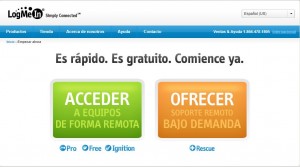
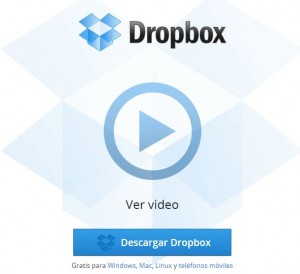

Trackbacks/Pingbacks
Información Bitacoras.com…
Valora en Bitacoras.com: A veces nos encontramos en una situación donde necesitamos un documento, foto o cualquier otro archivo que se encuentra en nuestra computadora del trabajo o la casa, sin embargo no tenemos forma de transferir el archivo de u……